MySQL - одна из самых популярных реляционных систем управления базами данных, и ее установка и настройка в Ubuntu - важный шаг для многих разработчиков и администраторов. Однако, даже при тщательной настройке иногда возникают проблемы, связанные с работой базы данных. В этой статье мы рассмотрим, как можно проверить и устранить ошибки в MySQL в Ubuntu.
Первым шагом в поиске и устранении ошибок в MySQL является проверка доступности базы данных. Это можно сделать с помощью команды mysqladmin. Откройте терминал и выполните следующую команду:
mysqladmin -u root -p status
После ввода этой команды, система попросит вас ввести пароль для пользователя root. После того, как вы введете пароль, если база данных работает без проблем, вы увидите информацию о текущем состоянии MySQL, включая версию, количество соединений и другую полезную информацию.
Если база данных не запущена, вы увидите сообщение об ошибке. Чтобы устранить эту проблему, вы можете попробовать перезапустить службу MySQL с помощью следующей команды:
sudo systemctl restart mysql.service
Если перезапуск не помогает, вам может понадобиться проверить журналы ошибок MySQL. Журналы ошибок предоставляют ценную информацию о проблемах, с которыми сталкивается база данных. Вы можете найти журналы ошибок MySQL в директории /var/log/mysql/. Откройте файл error.log с помощью текстового редактора и просмотрите его содержимое.
Установка MySQL в Ubuntu

Шаги по установке MySQL в Ubuntu:
- Откройте терминал на вашем компьютере Ubuntu.
- Введите следующую команду для установки пакета MySQL:
- Во время установки вас попросят ввести пароль для пользователя root в MySQL. Введите пароль и подтвердите его.
- Убедитесь, что MySQL был успешно установлен, введя следующую команду:
sudo apt-get install mysql-servermysql --versionПосле завершения установки вы можете начать использовать MySQL для создания баз данных и работы с ними.
Это был простой гайд по установке MySQL в Ubuntu. Теперь вы можете приступить к использованию MySQL для своих проектов или задач.
Создание базы данных MySQL

Для начала работы с MySQL в Ubuntu необходимо создать базу данных, в которой будут храниться все данные. Для этого выполните следующие шаги:
- Откройте терминал и введите команду:
- Введите пароль пользователя:
- После успешного входа введите следующую команду для создания базы данных:
- Выполните команду для создания нового пользователя и предоставления ему прав на управление базой данных:
- Далее, предоставьте новому пользователю права на управление базой данных:
- Для сохранения изменений выполните команду:
- Наконец, выйдите из интерфейса MySQL, введя команду:
mysql -u root -p
где root - имя пользователя, под которым вы хотите войти, а -p - флаг, указывающий на необходимость ввода пароля.
Введите ваш пароль: ваш_пароль
где ваш_пароль - пароль пользователя MySQL, который вы указали при установке.
CREATE DATABASE база_данных;
где база_данных - название вашей базы данных.
CREATE USER 'пользователь'@'localhost' IDENTIFIED BY 'пароль';
где пользователь - имя нового пользователя, а пароль - пароль для этого пользователя.
GRANT ALL PRIVILEGES ON база_данных.* TO 'пользователь'@'localhost';
где база_данных - название вашей базы данных, а пользователь - имя нового пользователя.
FLUSH PRIVILEGES;
EXIT;
Теперь вы успешно создали базу данных MySQL и настроили нового пользователя для управления ею. Теперь вы можете начать работу с вашей базой данных.
Импорт базы данных в MySQL
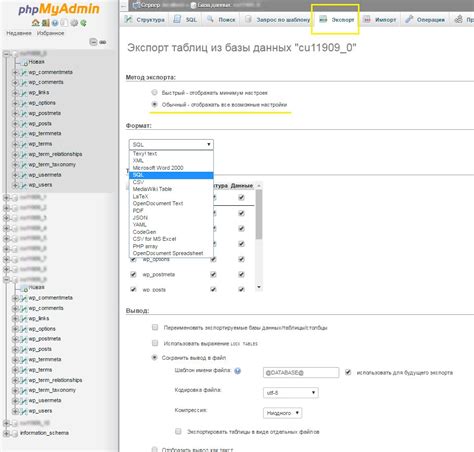
Для импорта базы данных в MySQL вам потребуется выполнить несколько простых шагов:
| Шаг | Описание |
|---|---|
| 1 | Создайте новую базу данных в MySQL, куда вы хотите импортировать данные. Это можно сделать с помощью команды CREATE DATABASE в интерфейсе командной строки MySQL. |
| 2 | Загрузите резервную копию базы данных в формате .sql или .sql.gz на сервер. Для загрузки файла можно использовать команду scp или любой другой способ передачи файлов. |
| 3 | Используйте команду mysql для импорта резервной копии в базу данных. Пример команды: mysql -u username -p database_name < backup_file.sql. Здесь username - ваше имя пользователя MySQL, database_name - имя базы данных, в которую вы хотите импортировать данные, а backup_file.sql - имя файла резервной копии. |
| 4 | При необходимости введите пароль для пользователя MySQL. |
После завершения этих шагов, ваша база данных должна быть успешно импортирована в MySQL. Вы можете проверить результат, выполнив операции выборки (SELECT) из импортированной базы данных.
Важно помнить, что импорт базы данных может занять некоторое время, особенно если резервная копия базы данных большая. Будьте терпеливы и дождитесь завершения процесса.
Запуск MySQL-сервера
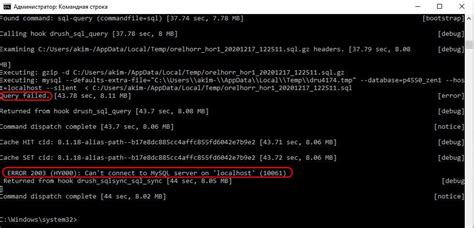
Для того чтобы запустить MySQL-сервер на Ubuntu, нужно выполнить несколько простых шагов. Вот подробная инструкция:
- Откройте терминал.
- Введите команду
sudo systemctl start mysqlи нажмите Enter. - Вам может потребоваться ввести пароль администратора системы.
- Если все прошло успешно, MySQL-сервер будет запущен.
Теперь вы можете использовать MySQL-сервер для работы с базами данных на вашем Ubuntu.
Проверка состояния MySQL-сервера
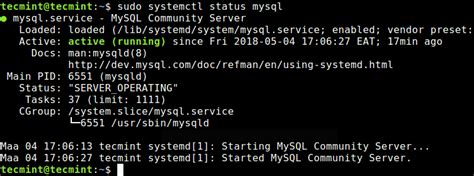
Для проверки состояния MySQL-сервера в Ubuntu вы можете использовать команду mysqladmin. Она позволяет получить информацию о текущих параметрах работы сервера, а также проверить его доступность.
Чтобы узнать, работает ли MySQL-сервер, выполните следующую команду в терминале:
mysqladmin pingЕсли сервер запущен, вы увидите ответ вида:
mysqld is aliveЕсли же сервер недоступен, то получите сообщение:
mysqladmin: connect to server at 'localhost' failedЕсли интересует вся информация о состоянии сервера, используйте команду:
mysqladmin statusЕсли вам требуется проверить доступность и работоспособность сервера, можете воспользоваться командой:
mysqladmin processlistОна показывает список всех активных процессов, выполняющихся на сервере, включая запущенные запросы и подключенных пользователей.
Теперь вы знаете, как проверить состояние MySQL-сервера в Ubuntu. Эта информация может быть полезна при поиске и исправлении ошибок в базе данных.
Не забывайте, что для использования этих команд вам потребуются права суперпользователя или пользовательское имя и пароль для доступа к серверу MySQL.
Проверка работоспособности базы данных

Для выполнения команды ping нужно открыть терминал и ввести следующую команду:
mysqladmin ping -u [пользователь] -p
mysqld is alive
это означает, что база данных работает и доступна для использования.
mysql -u [пользователь] -p -e "show databases;"
Поиск и исправление ошибок в базе данных

База данных MySQL в Ubuntu может иногда столкнуться с ошибками, которые могут повредить ее работу или привести к потере данных. В этом разделе мы рассмотрим, как искать и исправлять ошибки в базе данных.
Прежде всего, важно регулярно резервировать базу данных, чтобы иметь возможность восстановить информацию в случае возникновения проблем. Затем мы можем приступить к поиску и исправлению ошибок.
1. Используйте команду mysqlcheck, чтобы проверить базу данных на ошибки. Эта команда анализирует таблицы и проверяет их целостность. Выполните следующую команду в терминале:
mysqlcheck -u root -p --all-databases
2. Если команда mysqlcheck обнаружит какие-либо ошибки, вы можете попытаться исправить их с помощью команды mysqlrepair. Выполните следующую команду в терминале:
mysqlrepair -u root -p --all-databases
3. Если команды mysqlcheck и mysqlrepair не исправляют ошибки в базе данных, вы можете попытаться восстановить данные из предыдущего резервного копирования. Используйте команды mysql или phpMyAdmin для восстановления резервной копии базы данных.
4. Если все остальные методы не помогают, вы можете обратиться к специалистам в области баз данных, которые помогут вам восстановить данные и исправить ошибки в базе данных MySQL в Ubuntu.
Важно помнить, что проверка и исправление базы данных - процесс, который должен выполняться регулярно для поддержания ее целостности и предотвращения потери данных. Будьте внимательны и следуйте указанным выше инструкциям.
Оптимизация базы данных MySQL
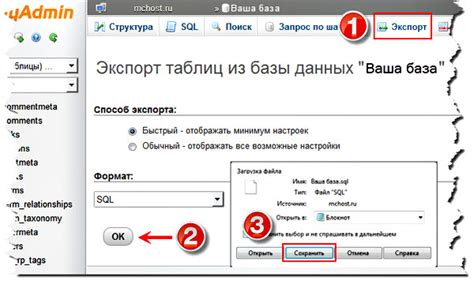
Вот несколько основных советов по оптимизации базы данных MySQL:
- Используйте подходящий тип данных для каждого столбца. Это позволяет сократить объем используемой памяти и улучшает производительность при работе с данными.
- Индексируйте поля, по которым часто выполняются запросы. Индексы ускоряют поиск и сортировку данных, что повышает производительность запросов.
- Обновляйте статистику таблицы для оптимального планирования запросов и использования индексов. Статистика позволяет определить наиболее эффективные пути выполнения запросов.
- Проанализируйте и оптимизируйте свои запросы. Проверьте наличие лишних и неэффективных операций, использование подзапросов и избегайте использования операторов, таких как "LIKE", при поиске данных.
- Очистите базу данных от ненужных данных и устаревших записей. Это поможет улучшить производительность и снизить размер базы данных.
- Установите оптимальные параметры для работы базы данных MySQL. Это включает в себя настройку размера буферов, кэшей и других параметров, чтобы достичь оптимальной производительности.
Оптимизация базы данных MySQL является сложным процессом, требующим знаний и опыта. Учитывайте конкретные потребности и характеристики вашей базы данных при применении этих советов. Регулярное обслуживание базы данных помогает поддерживать ее производительность и эффективность.